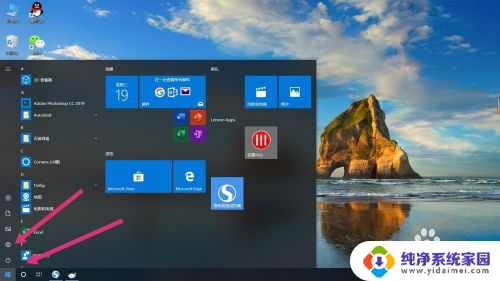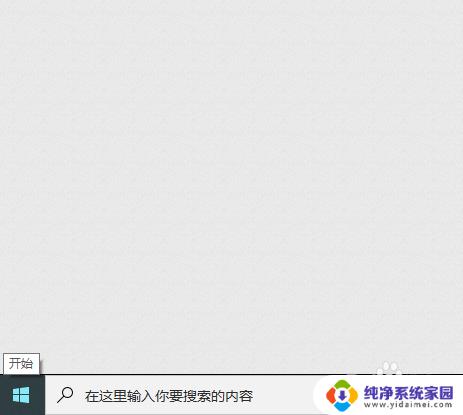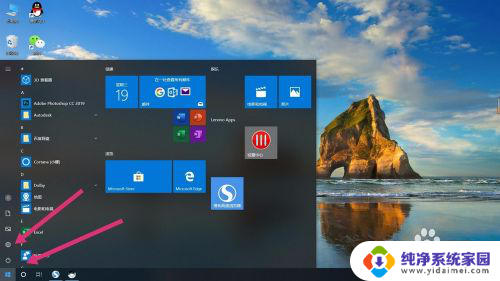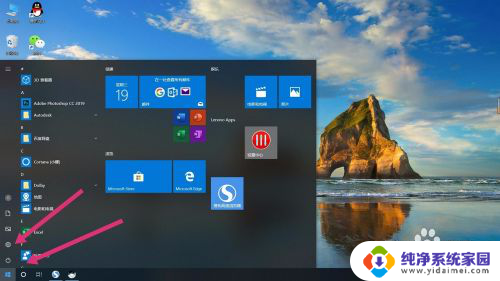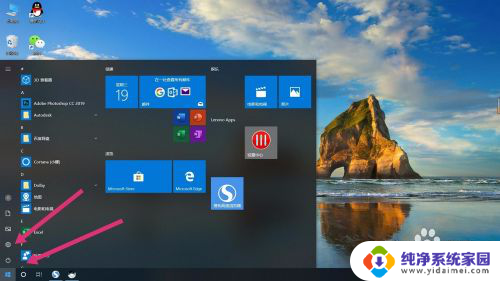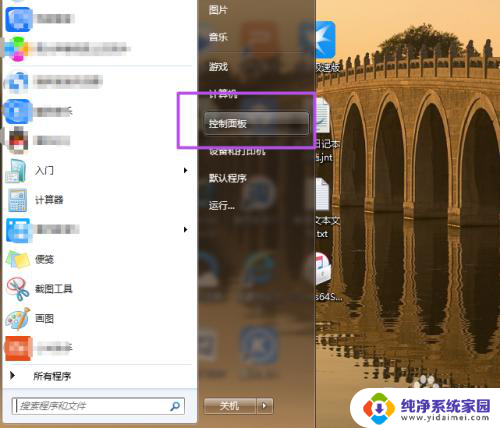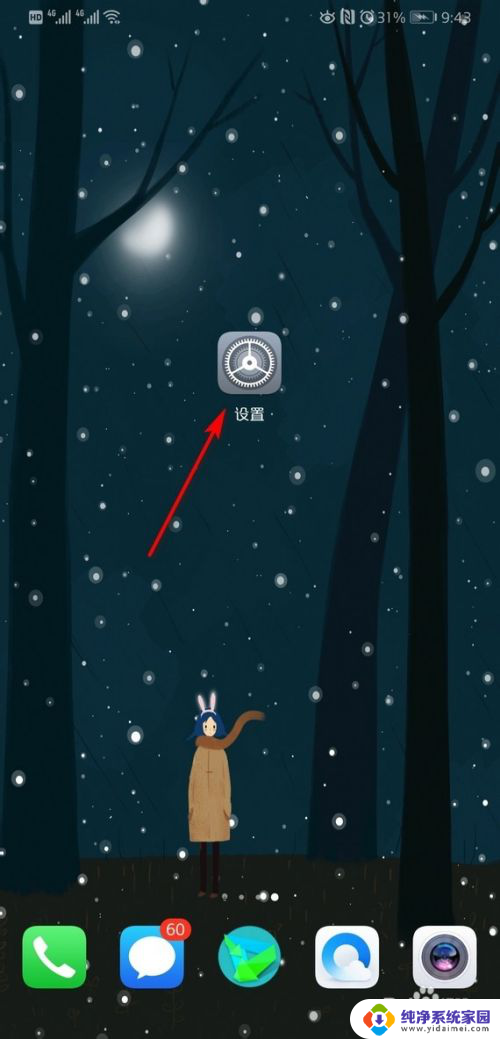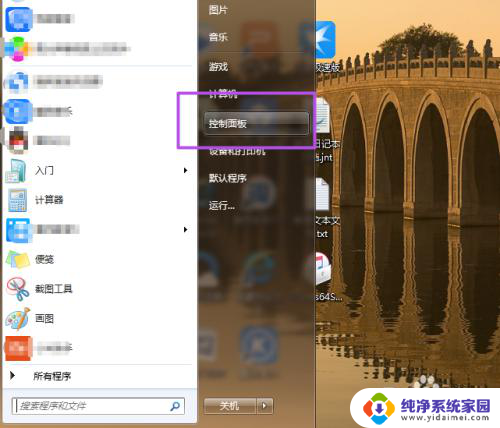怎样关闭电脑密码锁屏 电脑如何取消锁屏密码
更新时间:2024-07-30 08:37:36作者:jiang
电脑密码锁屏是为了保护个人隐私和数据安全的重要措施,但有时候我们可能会觉得麻烦或者不方便,如何关闭电脑密码锁屏呢?其实很简单,只需要在电脑设置中找到锁屏选项,然后取消密码保护即可。这样一来我们就可以更快速地进入电脑界面,不再需要输入密码进行解锁。取消锁屏密码也要注意个人信息和数据安全,选择合适的时机和场景进行操作。
操作方法:
1.首先打开电脑左下角“开始”选项,点击“设置”按钮,如图所示;
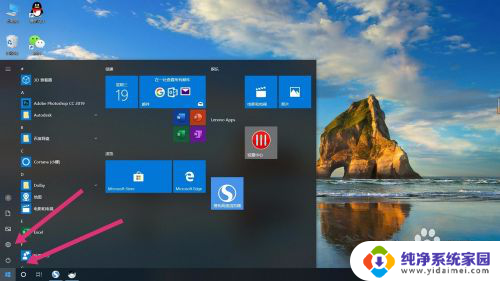
2.点开”设置“后,点击”账户“选项,如图所示;
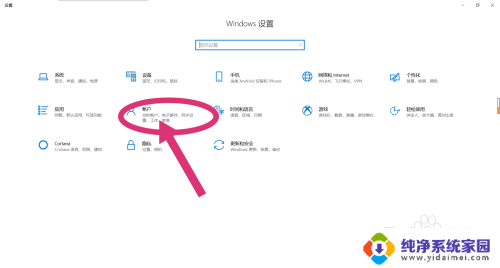
3.点开”账户“选项后,在左侧选择“登录选项”选项,如图所示;
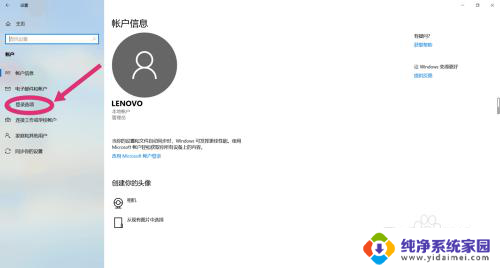
4.点击完“登录选项”后,选择“密码”选项。点击“更改”,如图所示;
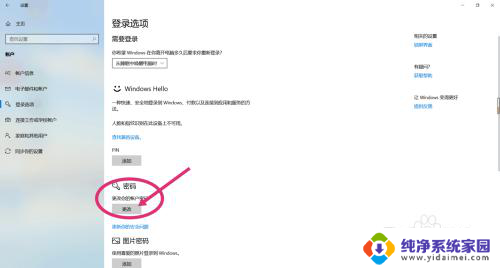
5.更改密码需要先确认你当前的密码,输入完当前密码后。点击“下一步”,如图所示;
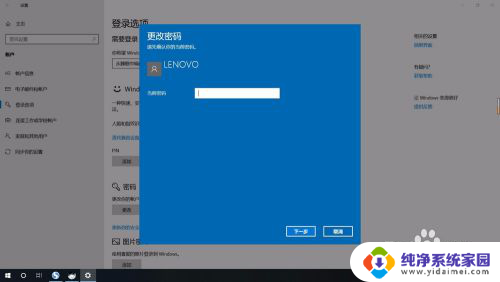
6.进入到下一步后,会让你输入新密码。关键步骤:这时选项内什么都不要填写,直接点击“下一步”,这样就已经取消开机以及锁屏密码,开机时会直接进入桌面。
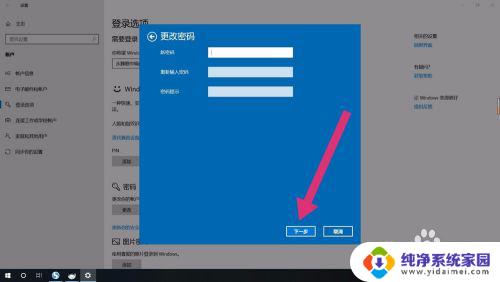
以上就是关闭电脑密码锁屏的全部内容,如果你遇到相同的情况,可以参照我的方法来处理,希望对大家有所帮助。